1、关于过渡
您将在“效果”面板中找到过渡效果。音频和视频都有过渡。
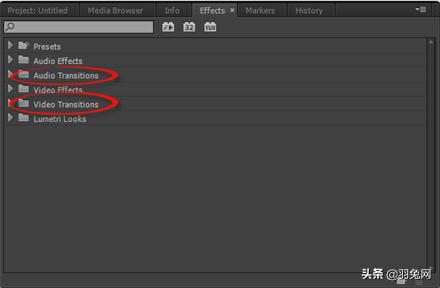
您可以单击“视频”或“音频”过渡左侧的三角形以查看可用的过渡。我们单击了视频转换。
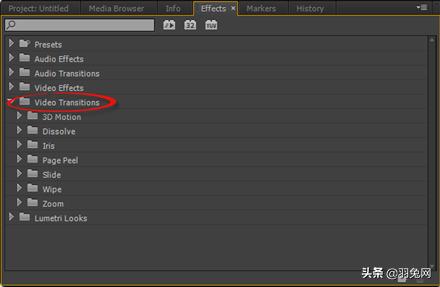
2、有关过渡的须知
在我们进行更多过渡之前,您需要了解一些事项。
1.剪切是没有过渡效果的过渡,当两个剪辑在时间轴上彼此邻接时发生。
2.每当您应用过渡效果时,Premiere Pro都会使用两个剪辑中的帧进行创建。
3.过渡应用于主要场景更改。不要过度使用它们。
4.添加过渡时,应考虑项目的气氛。使用符合心情的过渡效果。
3、设置默认的视频或音频过渡
要设置默认的音频或视频过渡,请转到“效果”面板。
单击要进行默认过渡的过渡。选择视频的视频过渡和音频的音频过渡。
右键单击过渡,然后选择“将选定的设置为默认过渡”。

4、添加视频过渡
要添加转场,请从“效果”面板中拖动一个转场并将其放置在两个剪辑之间的交点处。
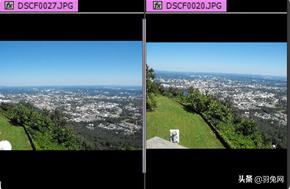
您可以在上面的快照中看到两个剪辑之间的过渡。
如果有对齐位置,请选择所需的对齐位置。但是,“剪切中心”通常效果最好。
注意:您可以通过选择过渡来查看对齐位置,然后转到“效果控件”面板。
过渡的默认持续时间为一秒。如果需要更改此设置,请转到“编辑”>“首选项”>“常规”。
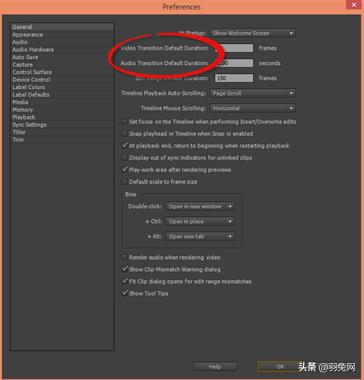
5、删除过渡
要删除过渡,请单击过渡,然后按Backspace键或单击鼠标右键,然后选择“清除”。
6、更换过渡
要将一个过渡替换为另一个过渡,请从“效果”面板中拖动一个过渡并将其放置在要替换的过渡上。Premiere Pro会替您替换它。
7、更改过渡的持续时间
要更改片段在两个片段之间的持续时间,请右键单击时间轴中的过渡。
选择设置过渡持续时间。
然后,您将看到“设置过渡持续时间”对话框。
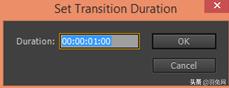
输入所需的持续时间,然后单击“确定”。
8、自定义过渡
可以按照与定制效果几乎相同的方式来定制转场。
要自定义过渡,请在时间轴中选择它。
接下来,转到“效果控件”面板。确保可以在“效果控件”面板中看到时间线。
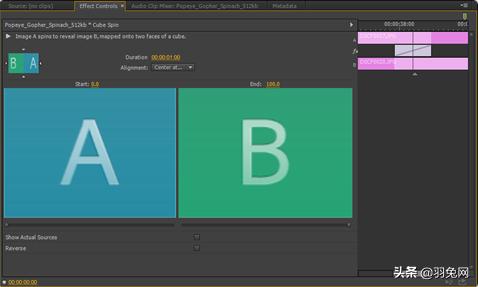
单击“效果控件”面板中的“播放”按钮,以查看过渡的预览。
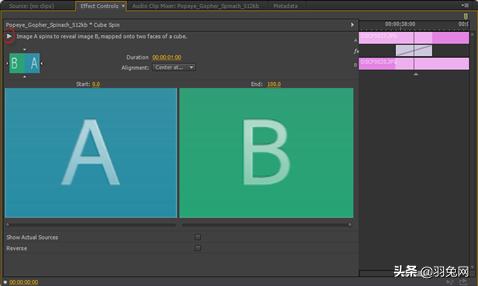
如果要查看内容而不是A / B选项,请单击“显示实际来源”。

您也可以单击“持续时间”字段来更改过渡持续时间。
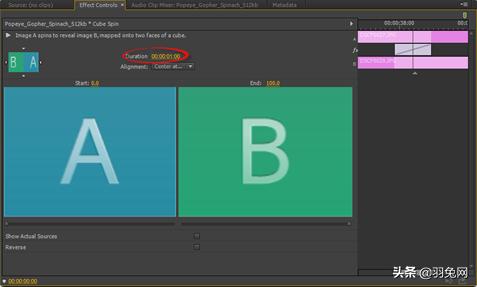
单击“路线”字段以更改路线。
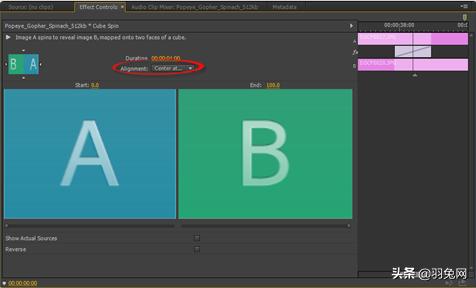
单击“撤消”以撤消过渡。
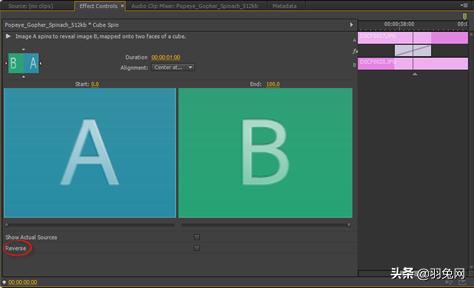
对于某些过渡,还可以通过将鼠标悬停在这些值上,然后拖动到所需的值来添加边框。您还可以通过单击色卡,然后从“颜色选择器”对话框中选择一种颜色来更改边框的颜色。
当您单击确定以关闭“拾色器”对话框时,您可以在程序监视器中预览边框。
9、将默认过渡添加到多个剪辑
要将默认过渡添加到多个剪辑,请首先在时间轴中选择剪辑。
我们将在要选择的剪辑周围绘制选取框,如下图所示。
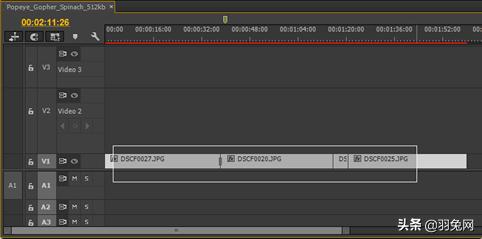
要拖动选取框,请在时间轴中的视频区域的空白区域中单击(如果您正在选择视频剪辑),请按下鼠标左键并拖动。
接下来,转到“序列”>“将默认过渡应用于选择”。
执行此操作时,Premiere Pro会插入默认过渡。这包括淡入和淡出。
10、创建淡入
要创建淡入效果以使剪辑从黑色淡入效果,请转到“效果”面板。
将“交叉溶解”过渡拖动到视频的开头(在时间轴中)。
11、创建淡出
要创建淡入淡出效果,以使视频中的最后一个剪辑淡出为黑色,请转到“效果”面板。
将“交叉溶解”过渡拖到时间轴上视频的结尾。
12、处理音频过渡
让我们看一下“效果”面板中可用的音频过渡。
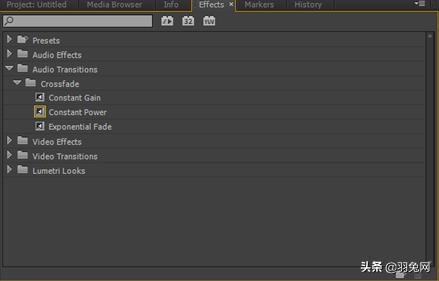
注意:对于视频和音频过渡,默认用黄色边框突出显示的过渡。
“效果”面板中提供三种音频过渡:“恒定增益”,“恒定功率”和“指数衰减”。
音频过渡与视频过渡非常相似,因为您可以用相同的方式添加音频过渡,更改时长和进行编辑。也就是说,本节对您来说应该很容易,因为我们仅介绍了视频转换。
13、添加音频过渡
要添加音频过渡,请将音频过渡从“效果”面板拖到两个音频剪辑的交点。同样,与视频过渡一样,如果可能的话,最好选择“居中对齐”。

在上面的快照中,您可以看到两个音频剪辑之间的音频过渡。























 1350
1350

 被折叠的 条评论
为什么被折叠?
被折叠的 条评论
为什么被折叠?








